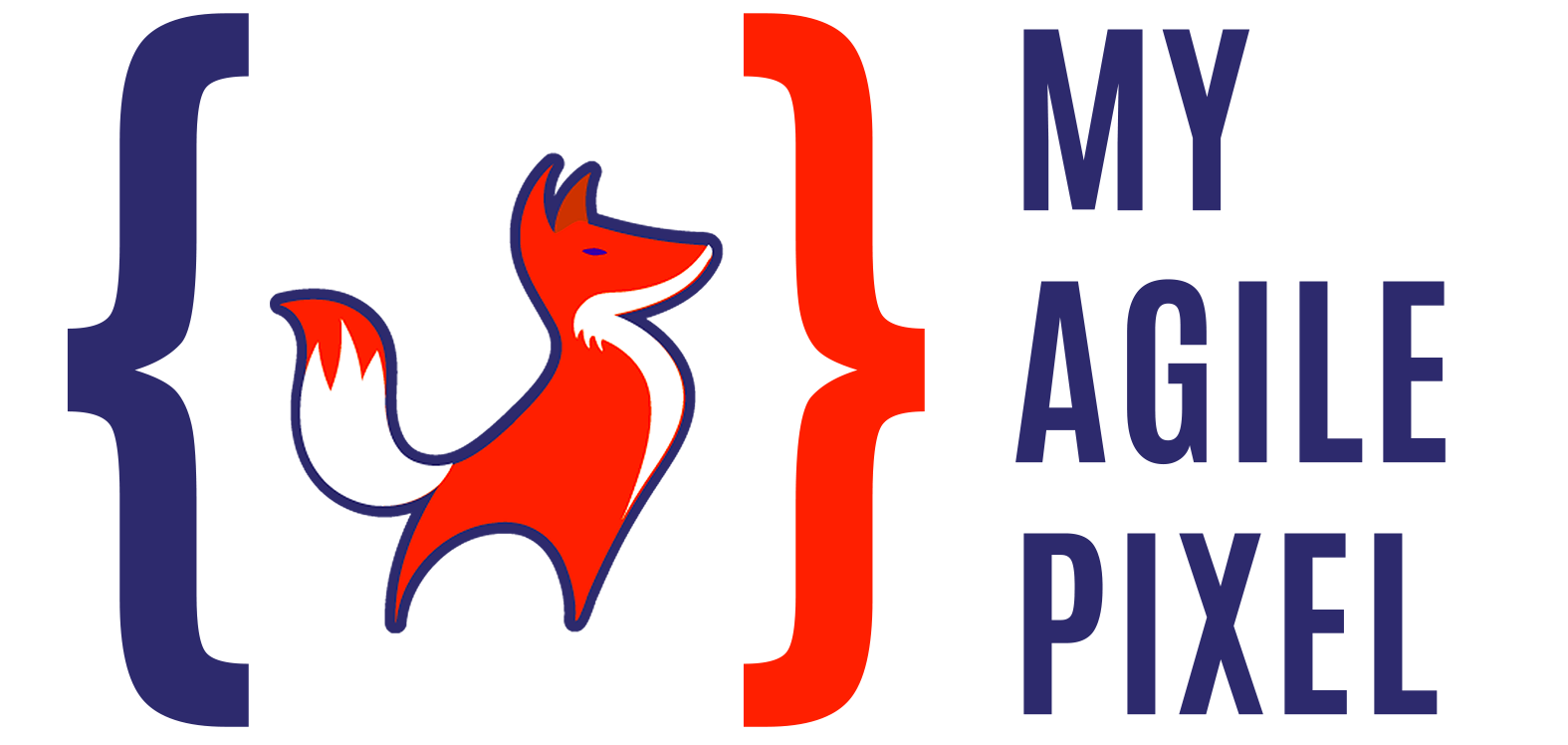Nella parte 1 di questo tutorial, che puoi trovare qui, abbiamo iniziato a introdurre le potenzialità che puoi sfruttare con Google Analytics 4.
Brevemente, hai la possibilità di potenziare la tua web analysis e le tue campagne marketing, attraverso la creazione dei segmenti utente, che puoi a loro volta creare sfuttando le proprietà personalizzate.
A partire dalla versione 2.2.0 di My Agile Pixel, abbiamo introdotto una funzionalità, semplice e potente al tempo stesso, per creare queste proprietà utente personalizzate e in conformità alla privacy.
Immaginando che tu abbia un sito e-commerce, contenente prodotti, articoli generici e pagine più specificatamente indirizzate alla vendita, ecco un esempio di possibile configurazione.
Parte 1 – Configurazione My Agile Pixel
Ti basterà andare dal menu su My Agile Pixel > Tracciamento proprietà utente
per trovare a disposizione l’ interfaccia così composta:
- Sulla sinistra troverai le voci di menu;
- Sulla parte destra, le informazioni specifiche della voce di menu cliccata;
Clicca quindi su Elenco proprietà utente.
Potrai inserire qui le proprietà utente che abbiamo pensato. Nell’esempio trovi:
- is_blog
- is_commercial_post
- is_product
Per definire rispettivamente articoli generici, articoli commerciali, e pagine prodotto.
Ti basterà cliccare sui tasti più e meno per aggiungere le voci corrispondenti.
Ecco come si presenterà la schermata dopo l’inserimento delle informazioni:
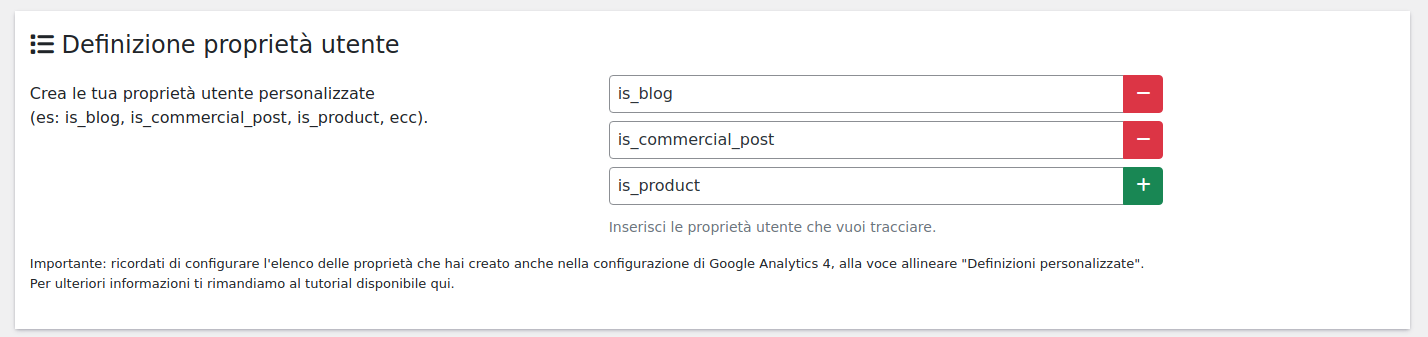
Ti consigliamo di utilizzare sempre caratteri minuscoli, e di non usare gli spazi: separa le parole che descrivono la proprietà usando i caratteri trattino o trattino basso.
A questo punto premi “salva impostazioni”: sei pronto per lo step successivo.
Parte 2 – Configurazione Google Analytics 4
Ti è sufficiente andare nel pannello di controllo di Google Analytics 4, nella proprietà Analytics desiderata, e in particolare sulla voce di menu “Definizioni personalizzate”.
Ti si presenterà una schermata come la seguente:
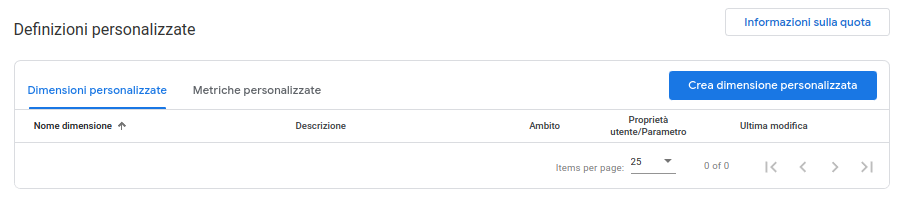
Premi quindi “crea dimensione personalizzata”.
Ti si aprirà una maschera dove dovrai semplicemente ricopiare le informazioni inserite, per ogni singola proprietà.
Ecco quindi come inserire la dimensione “is_blog”:
- Per nome dimensione scegli “is_blog”.
- Come ambito seleziona “utente”.
- Come descrizione, puoi inserire una descrizione della proprietà, ed eventualmente una data di inserimento.
- Come proprietà utente, indicherai nuovamente “is_blog”.
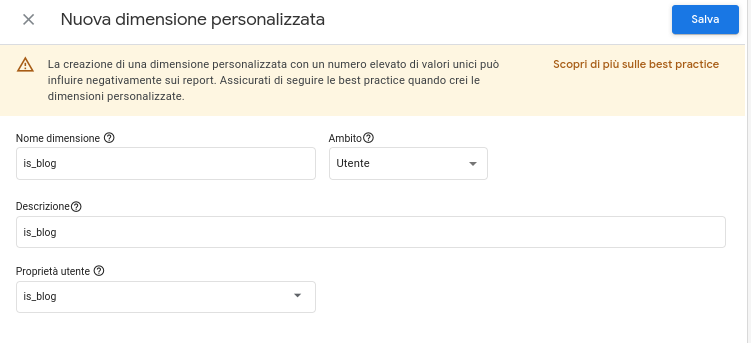
Ripeti l’operazione per tutte le proprietà utente che desideri, fino a ottenere un risultato come il seguente:
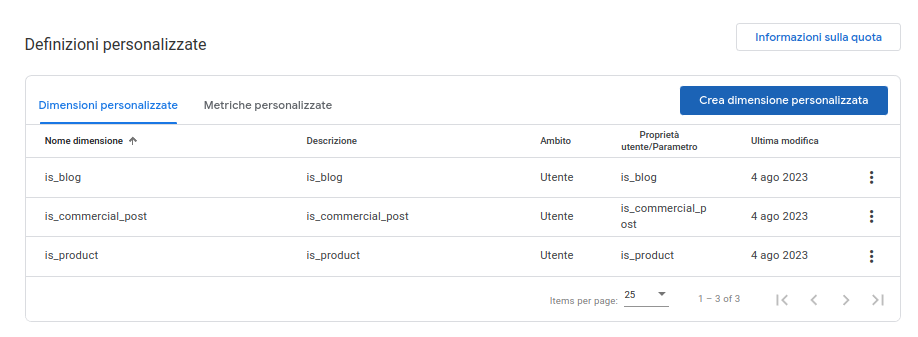
Parte 3 – Associazione proprietà a pagine e articoli
Tornando su My Agile Pixel, l’ultimo passaggio da completare è l’associazione delle proprietà utente alle pagine e articoli del tuo sito web.
Ad esempio, cliccando sul menu Elenco tipologia post > Articoli, potresti voler associare per tutti gli articoli del tuo sito, la proprietà “is_blog”.
Per fare questo, come nella schermata seguente, potrai selezionare Attivo – con proprietà utente “catch all”, e specificare la proprietà “is_blog”.
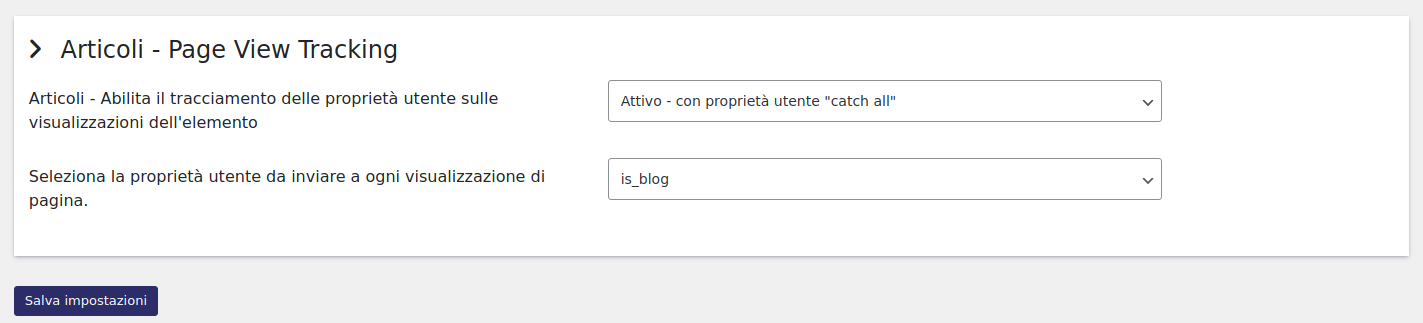
Altrimenti, per una configurazione granulare, ovvero articolo per articolo, puoi scegliere l’opzione Attivo – personalizzato, come da immagine seguente:
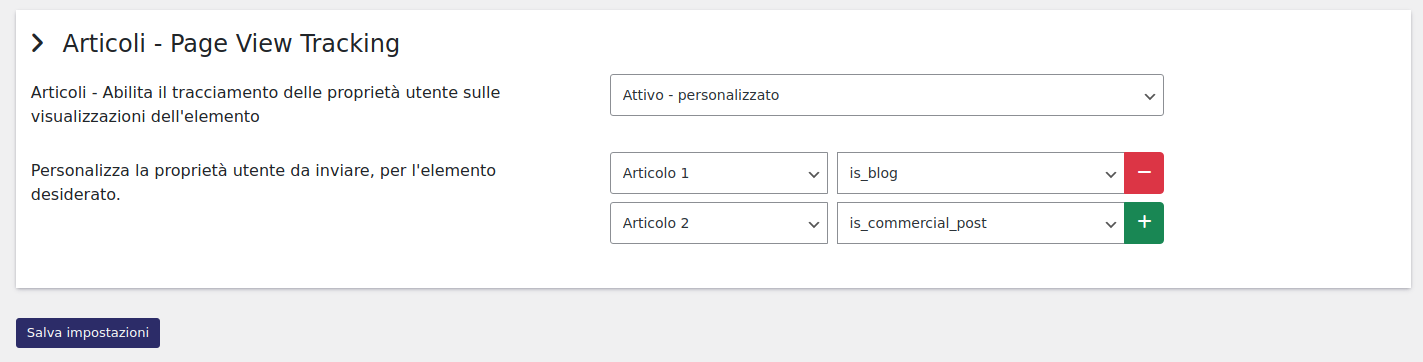
Ricordati di premere “Salva impostazioni” per confermare la configurazione scelta.
Parte 4 – Verifica
Non ci resta che verificare l’effettivo tracciamento delle proprietà utente.
Per fare questo, ti consigliamo di abilitare temporaneamente l’invio dei dati di debug.
Trovi questa impostazione dal menu My Agile Pixel > Google Analytics 4 e selezionare l’opzione Invia a Google Analytics informazioni per il debug.
Fatto questo e salvato, non ti resta che tornare sulla dashboard di Google Analytics 4, aprire la schermata “Debugview”, e visitare una delle pagine che hai configurato per l’attivazione di una proprietà personalizzata.
Trascorsi alcuni secondi dall’effettuazione della visita, la schermata dovrebbe presentarsi come di seguito:
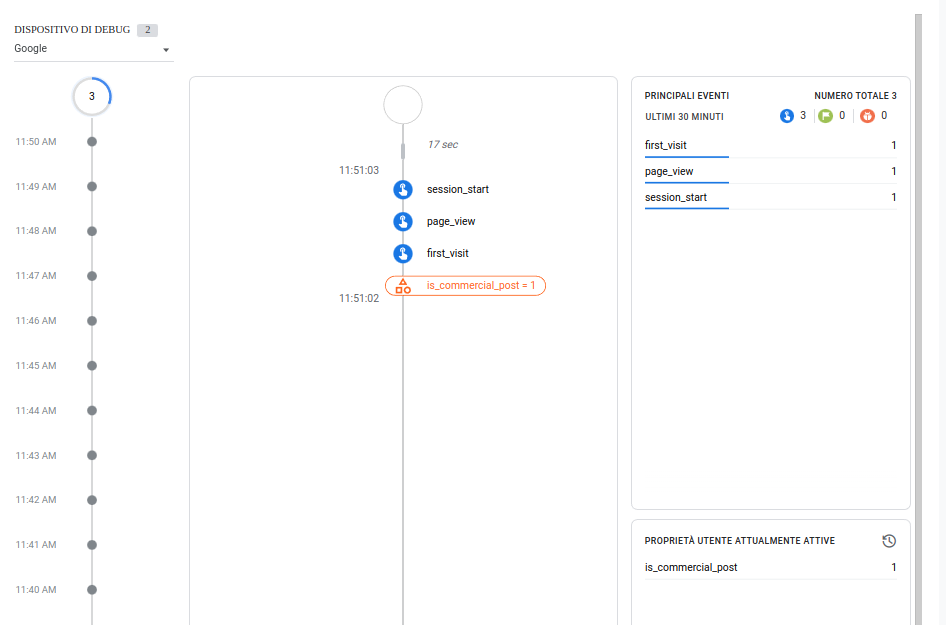
Ovvero, in arancione, trovi evidenziato il passaggio di proprietà che è stato fatto.
Questo significa che l’utente (in questo caso tu), ha visitato una pagina di natura commerciale.
Bonus: e Google Tag Manager?
Se utilizzi Google Tag Manager, ad esempio per inviare ulteriori proprietà utente, la configurazione che hai fatto è perfettamente funzionante, vista la compatibilità di Tag Manager, Google Analytics e My Agile Pixel. Ti consigliamo la lettura dell’articolo “Come sfruttare al meglio Tag Manager con My Agile Pixel” per assicurarti la massima conformità possibile.
Come utilizzare queste informazioni per potenziare la web analysis e il web marketing?
Ti invitiamo a continuare a seguirci per la terza e ultima parte di questo tutorial, che pubblicheremo a breve, con tutte le informazioni per la costruzione dei segmenti utente, che andremo a utilizzare per la reportistica e il web marketing.